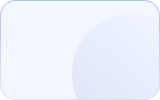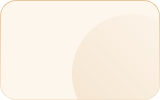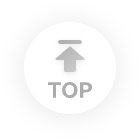2020中国进出口银行校园招聘网申指导
2020中国进出口银行校园招聘即已启动,2020年校园招聘统招计划网申9月25日开始,10月13日结束。
网申开始前注意事项:
一、如果您所使用的浏览器无法正常填写信息或上传图片,请使用IE8或者firefox浏览器进行操作。
二、请严格按照简历信息提示进行填写,否则将造成信息无效,影响简历筛选。
三、如网站访问较慢或网页打不开,请更换一下网络再访问。
四、如有使用问题请参见《应聘者操作手册》
网申步骤
应聘者在系统中可用的功能包括用户注册、登录、查看通知公告、管理个人简历、查看并申请招聘职位、打印准考证等。
1、系统注册及登录
登录2020中国进出口银行网申系统,显示下图的登录页面,已有账号的直接登录,没有帐号的需要注册。注意,新注册的用户需要邮箱验证
用户注册:填写注册电子邮箱、证件号码、密码进行注册,系统会向注册的电子邮箱发送注册验证链接,点击链接,进行电子邮箱验证,完成注册。
2、查看招聘岗位。
用户登录:输入用户的注册电子邮箱、密码,系统对用户的身份进行认证,认证通过后,进入系统,如下图。点击“招聘计划”下拉框,选择招聘计划,页面显示该招聘计划下对应的招聘职位,如下图。
3、选择岗位、设置志愿、选择考区,最后提交志愿。
注意事项:
若还未创建相应简历,系统弹出确认框,提示“您还没有创建招聘简历请先创建后再申请相关职位!”,点击“确定”后,可填写相应简历。
4简历管理
为满足我行招聘系统,请应聘者根据不同的招聘计划进行简历投递。
系统提供计划、简历匹配功能,当用户应聘某一个计划时,如对应该计划的简历尚未创建,系统会自动跳转到对应简历的编辑页面。如已创建,系统将调用对应的简历进行投递。
进入系统后,点击“简历管理”菜单,显示下图页面:
已创建的简历不能删除,可以进行浏览、编辑。
5、创建简历
5、1上传照片
应聘者可上传格式为jpg的简历照片,大小要求小于100kb,高度像素120PX、宽度像素100PX。点击“浏览”按钮可以查看个人电脑上的图片,点击“上传照片”按钮,照片便上传。上传后,可以及时看到照片效果。
5、2个人信息填写
基本填写。务必保持真实,尤其是联系方式。
应聘者需按要求填写基本信息表中的各项内容,带红星的为必填项。部分字段填写要求如下:
政治面貌时间:若为其他政治面貌,该项选“今天”
“爱好特长”最多100字。
部分字段要求选择年月,可在下方日历中选择好年份、月份,然后点击1号即可。
“基本信息”填写完成后,点击“保存基本信息”按钮。
5、3填写教育经历
新建教育经历步骤:
在“开始时间”、“结束时间”、“学校名称”、“所学专业”、“所获学位”、“参加社团及奖学金情况”栏中填写信息,填写完成后,点击“保存”按钮,信息会添加到下面的信息列表中。
编辑教育信息步骤:
信息列表中已经创建的条目后面的“编辑“按钮,点击编辑后信息会被载入到信息编辑框中,如下图:
修改完成后,点击“保存“按钮,信息将更新至信息栏中。删除教育信息步骤:
首先勾选上需要删除条目的选择框,然后点击“删除“按钮,该条信息就会被删除。
5、4填写工作及实习经验
工作经历可以填写自己在校实习的经历,如果没有实习也可以填写兼职的经历。尽量填写与申请岗位相关,或者能证明你的能力适合现在的岗位的工作经历。另外务必填写真实,因为面试官可能会就你的工作简历问一些细节问题。操作同教育经历。
5、5填写社会关系
操作同教育经历。
5、6保存简历
填写完成简历后,点击“保存简历“按钮,系统会自动跳转到职位申请界面。
6准考证管理
用户收到笔试通知后,可在系统导出笔试准考证。
点击“准考证管理”菜单,显示下图页面:
点击“导出准考证入口”菜单,弹出准考证页面,用户可直接打印
大家都在搜
 换一批
换一批
 换一批
换一批
备考工具
相关搜索
热门搜索

 上岸鸭公考
上岸鸭公考